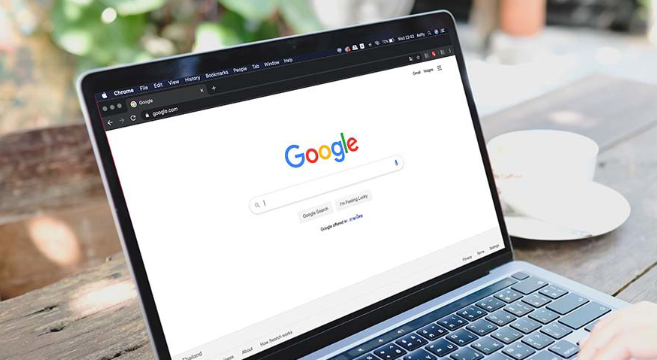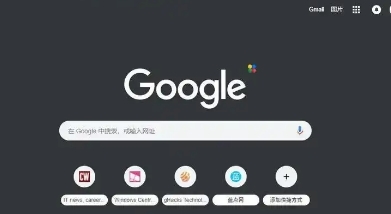谷歌浏览器麦克风怎么打开
谷歌浏览器麦克风怎么打开?谷歌浏览器是一款超级好用的网络浏览器工具,在这款浏览器不仅适合办公学习还非常适合娱乐,部分用户在游戏的时候需要开启浏览器的麦克风权限,但是不少新手用户还不清楚谷歌浏览器在那里可以开启麦克风权限。接下来就让小编给大家带来谷歌浏览器开启麦克风权限流程一览,还不清楚如何操作的朋友赶紧来看看吧。

谷歌浏览器开启麦克风权限流程一览
1.首先将谷歌浏览器点击打开,之后在页面的右上角的位置将三个点的图标进行点击一下,如图所示。

2.随后,就会在该图标的下方弹出一个菜单选项,将该菜单选项中的【设置】选项进行点击进入到设置窗口中,如图所示。
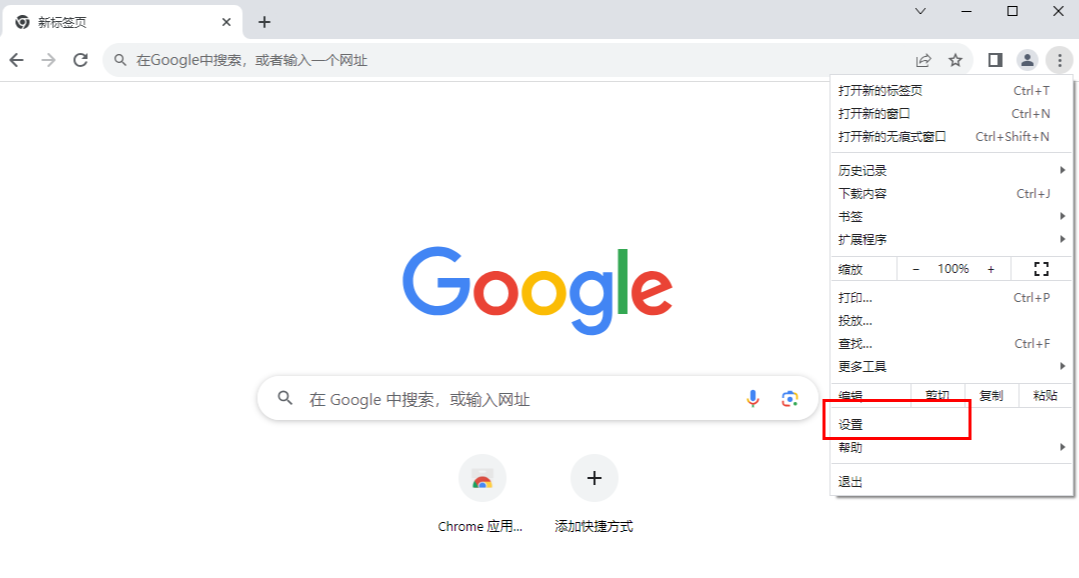
3.进入之后,在页面的左侧位置找到【隐私和安全】选项点击打开,之后即可在右侧出现一些相关的功能选项,将其中的【网站设置】选项进行点击,如图所示。

4.随后,即可打开网站设置进入,在该页面中就可以看到有【麦克风】功能选项了,将该选项进行点击一下进入,如图所示。

5.那么进入到麦克风的页面中,将【网站可以请求使用您的麦克风】选项进行勾选就好了,如图所示。

上述就是【谷歌浏览器麦克风怎么打开?谷歌浏览器开启麦克风权限流程一览】的全部内容啦,更多精彩资讯分享,敬请关注下一期内容!